Cum sa faci fereastra browser-transparentă
Deschideți browser-ul și conectați la dezvoltatorii programului: chime.tv/products/glass2k.shtml. Pe pagina care apare descrierea de utilitate și a vedea dacă elementul Descărcarea (al patrulea din partea de sus) și faceți clic pe eticheta Glass2k - Beta versiunea 0.9.2. 54 kb. Descărcați software-ul la computer. Glass2k include numai fișierul de instalare, așa că pentru comoditate, puteți să-l copiați într-o locație separată.
Pornește programul. După aceea, acesta va apărea automat în tava de sistem. Găsiți pictograma programului, faceți clic pe butonul din dreapta al mouse-ului și din meniul Setări selectați. Acest meniu setare a programului.
Dacă bifați lângă elementul Auto-Load Glass2k de fiecare dată când pornește Windows, programul va fi încărcat cu sistemul de operare pornește. Dacă bifați lângă elementul Auto-reține setările de transparență în fiecare fereastră, programul va aminti setul de setări de transparență pentru fiecare dintre ferestre. Un semn de selectare de lângă «Beep» pe Glassification înseamnă că schimbările de transparență vor fi însoțite de sunet.
Găsiți meniul drop-down transparență Popup, în ea puteți configura o combinație de taste, care se va deschide o fereastra cu setări de transparență. În meniul Comenzi rapide de la tastatură, puteți seta comenzi rapide de la tastatură pentru diferite grade de transparență. La punctul Taskbar Transparență Puteți seta transparența panoului de control. Pentru a salva modificările, faceți clic pe butonul Salvare.
Deschideți o fereastră de browser în cazul în care doriți să vă transparente. Apoi, puteți acționa în două moduri. Primul - de a utiliza comenzile rapide de la tastatură: Alt (sau tasta una pe care ați instalat în acest scop, în instrucțiunile pas al treilea) + numere de la 0 la 9. Al doilea - apel meniu folosind butoanele mouse-ului dreapta și tastele pe care le-ați specificat la punctul de transparență Popup ( cm. al treilea pas instrucțiunile), și în acest meniu pentru a specifica setările de transparență necesare.
Marea majoritate a paginilor web conțin link-uri către alte pagini din fișierele descărcate de pe imagini, etc. O parte din hyperlink se deschide în aceeași fereastră, iar restul - în noi. Să vedem cum se face descoperirea de link-uri într-o fereastră separată.

Astfel, pentru a face descoperirea de link-uri într-o etichetă separată fereastră ar trebui să arate astfel:link-uri text
Dacă trebuie să aveți în fața ochilor mai multor documente și aplicații, nu este necesar să le ia pe diferite părți ale ecranului, în cazul în care nu se imprimă. Această problemă poate fi o soluție mai elegantă - un program cu vorbitorul numit Glass2k.

Pentru a face filele nevoie de Pagecontrol. Puneți-l pe formular și faceți clic pe butonul din dreapta al mouse-ului, în meniul care se deschide, faceți clic pe Pagină nouă. Dacă faceți clic din nou, veți primi oa doua filă. Du-te la prima filă și trageți-o componentă CppWebBrowser. Doar glisați și fixați-l în caseta din Object TreeView TabSheet1. Acum, pentru a deschide browser-ul de pe fiecare filă. adăugați la handler onkeydown componenta Form1: TCppWebBrowser * newbrowser.

Rămâne doar pentru a face butonul transparent. Pentru a face acest lucru, descărcați FormCreate imagine și nu adăugați coduri care vă pot ajuta să setați transparența. Selectați o culoare pentru transparență și scrie-l în jos. SpeedButton1-> Transparent = true; - Rezoluția transparenței, SpeedButton1-> Glyph-> Transparent = true; - indică faptul că imaginea cu transparență, SpeedButton1-> Glyph-> TransparentColor = clBlack; - culoare transparenta. Aici este de a face make_tab echipa FormCreate (), asta e tot browser-ul dvs. este gata, puteți rula și de muncă.
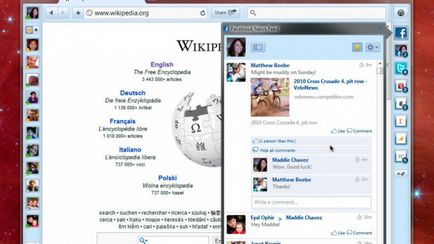
- scrie browser-ul dvs.